Bloquer les notifications d'auto-ouverture d'e-mails avec le complément Sales Hub pour Outlook ou l'extension pour Chrome
Dernière mise à jour: janvier 29, 2024
Disponible avec le ou les abonnements suivants, sauf mention contraire :
|
|
Lorsque vous ouvrez un e-mail suivi que vous avez envoyé depuis votre boîte de réception Outlook ou Gmail, vous pouvez déclencher une notification d'ouverture instantanée depuis Sales Hub. Si vous souhaitez bloquer ces notifications, assurez-vous d'utiliser la version la plus récente de l'extension ou du complément et que votre navigateur est configuré de manière à prendre en charge les notifications.
Bloquer les notifications d'auto-ouverture avec le complément pour Outlook
Remarque : ces étapes s'appliquent à l'extension Sales Hub pour Outlook sur Windows. Si le complément HubSpot Sales pour Office 365 est ajouté, suivez plutôt les étapes de dépannage pour empêcher les notifications automatiques tout en utilisant ce complément.
- Assurez-vous que la dernière version du complément Sales Hub pour Outlook est installée.
- Ensurez-vous que vous autorisez les cookies sur votre appareil. Si les cookies ne sont pas activés, vous pouvez rencontrer deux problèmes :
- Il vous sera demandé de vous connecter à HubSpot Sales chaque fois que vous ouvrirez Outlook.
- Vous recevrez une notification indiquant que le destinataire a ouvert vos e-mails lorsque vous l'ouvrez dans le dossier d'e-mails envoyés.
Pour autoriser les cookies :
- Ouvrez le menu Start .
- Recherche de Internet Options
- Cliquez sur l'onglet Confidentialité.
- Dans l'onglet Confidentialité, cliquez sur Avancé.
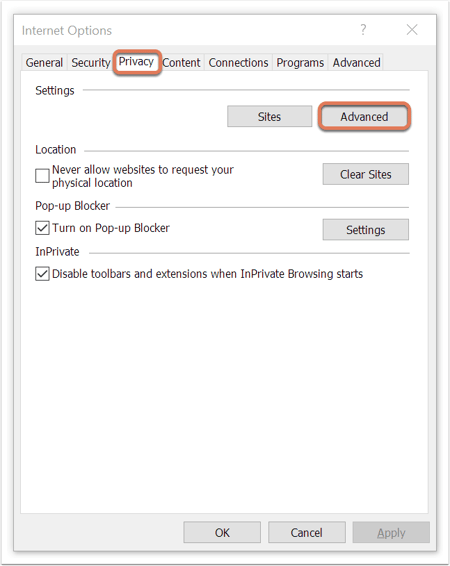
- Assurez-vous que l'option Accepter est sélectionnée dans Cookies tiers et que la case Toujours autoriser les cookies de session est cochée.
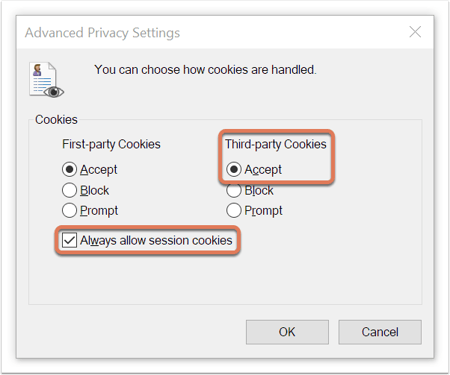
- Cliquez sur OK.
Une fois ces paramètres enregistrés, il se peut que vous soyez invité à vous connecter une nouvelle fois à HubSpot Sales dans Outlook. Une fois les cookies activés, vous ne devriez plus avoir besoin de vous connecter à HubSpot Sales à chaque fois que vous ouvrez Outlook.
Bloquer les notifications d'auto-ouverture avec l'extension pour Chrome
Par défaut, si vous ouvrez un e-mail suivi dans le dossier Envoyé de Gmail, l'extension Sales Hub pour Chrome ne déclenchera aucune notification. Cependant, si votre navigateur est mal configuré ou si vous avez une extension conflictuelle, HubSpot peut ne pas bloquer ces notifications d'auto-ouverture. Pour bloquer les notifications d'auto-ouverture :
- Vérifier que votre navigateur Chrome et votre extension sont à jour.
- Assurez-vous qu'aucune autre extension de navigateur n'est en conflit avec l'extension Sales Hub pour Chrome.
- Assurez-vous que vous ne bloquez pas les cookies tiers dans votre navigateur Chrome.
- Effacez le cache de votre navigateur et les cookies.
Vous pouvez également empêcher des notifications d'ouverture de vos collègues ou de contacts spécifiques en bloquant leurs adresses IP. Apprenez-en plus sur en bloquant des adresses IP spécifiques du suivi dans votre compte HubSpot.
Remarque : gardez souvent à l'esprit que les appareils mobiles ont souvent des adresses IP dynamiques, elles changent donc constamment. Par conséquent, le blocage de l'adresse IP d'appareils mobiles ne peut pas empêcher complètement les notifications d'ouverture.
